Comment brancher correctement son terminal de paiement A920 Pro ?
Apprenez pas à pas comment brancher correctement votre appareil pour assurer des transactions fluides et sécurisées.
Connaître son terminal de paiement
Les illustrations suivantes indiquent l'emplacement des principales caractéristiques et dispositifs du terminal.
1- Lecteur de bande magnétique
2- Ecran tactile de couleur
3- Lecteur à carte à puce
4- Bouton scanner
5- Bouton contrôle de volume
6- Port de recharge USB
7- Bouton d'alimentation
8- Scanner
9- Lecteur de carte sans contact
10- Imprimante
11- Levier d'imprimante
12- Caméra arrière
13- Couvercle de la batterie
14- Loquet de couvercle
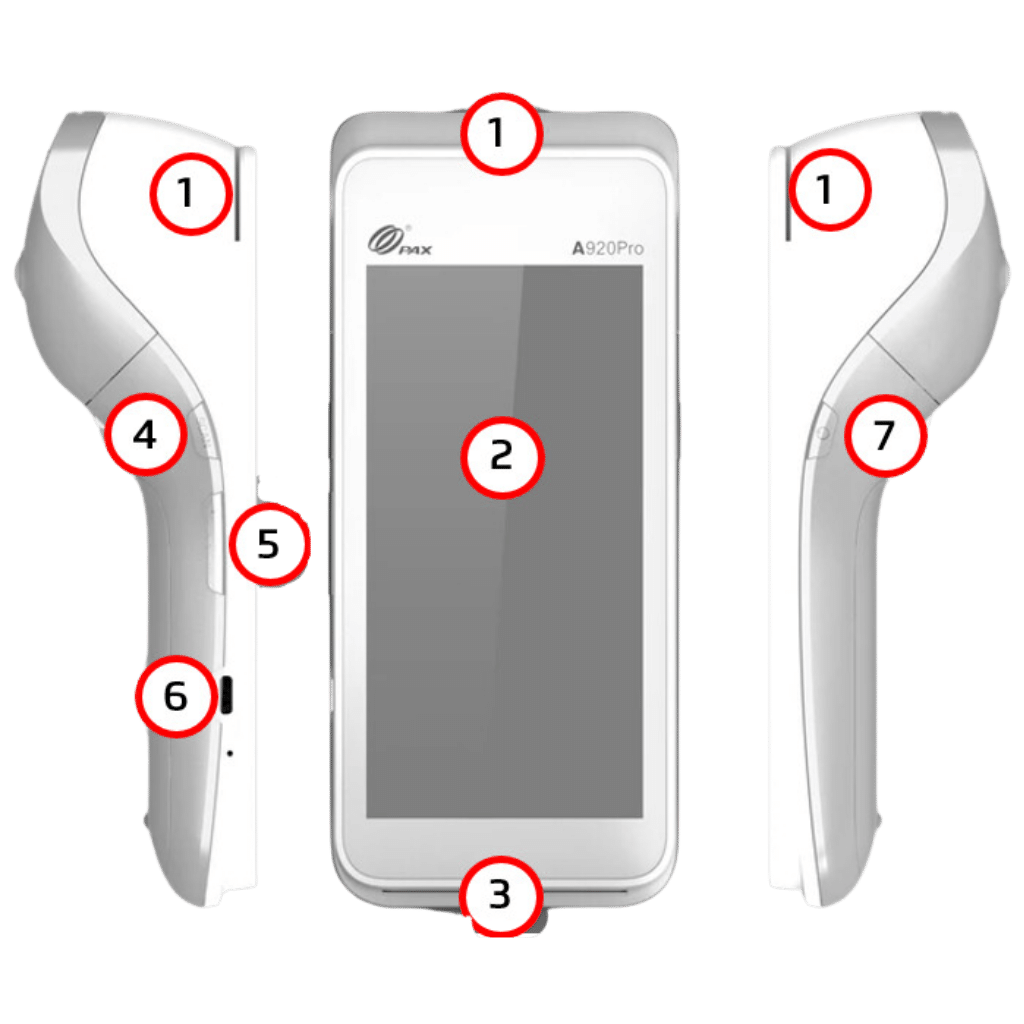

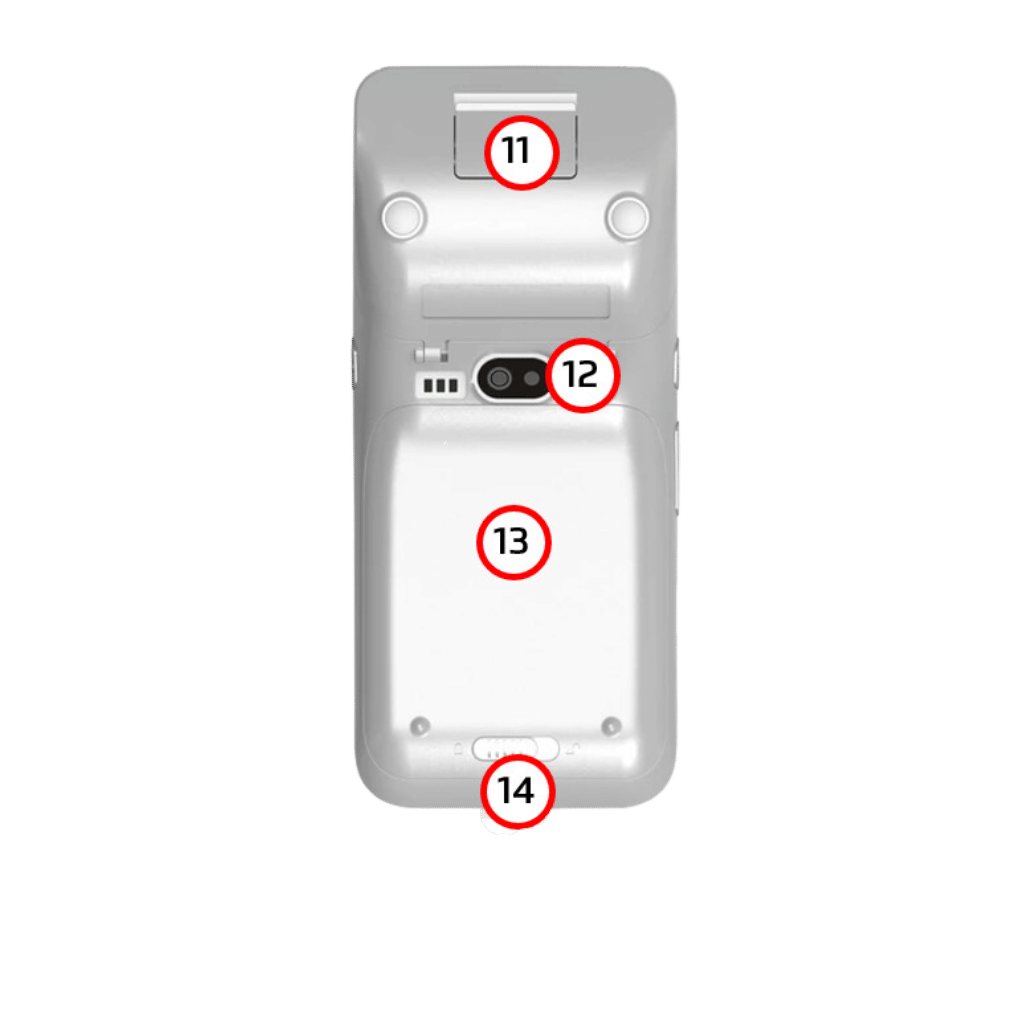
Brancher son terminal de paiement
1) Prenez le socle en main et retournez-le.
2) Branchez le câble Ethernet sur le port "LAN" encadré en rouge (si option choisie).
3) Branchez le chargeur sur le port "POWER" encadré en vert.

4) Retournez le socle et posez-le sur votre support.
5) Branchez le port Ethernet sur une prise Ethernet (si option choisie).
6) Branchez le chargeur sur une prise de courant.

7) Posez le terminal sur son socle.
8) Allumer votre terminal en restant appuyé sur le bouton se trouvant sur le côté droit de celui-ci. Le terminal s'allume.
.png)
9) Lorsque votre tpe est allumé, vos applications apparaissent sur votre page d'accueil :
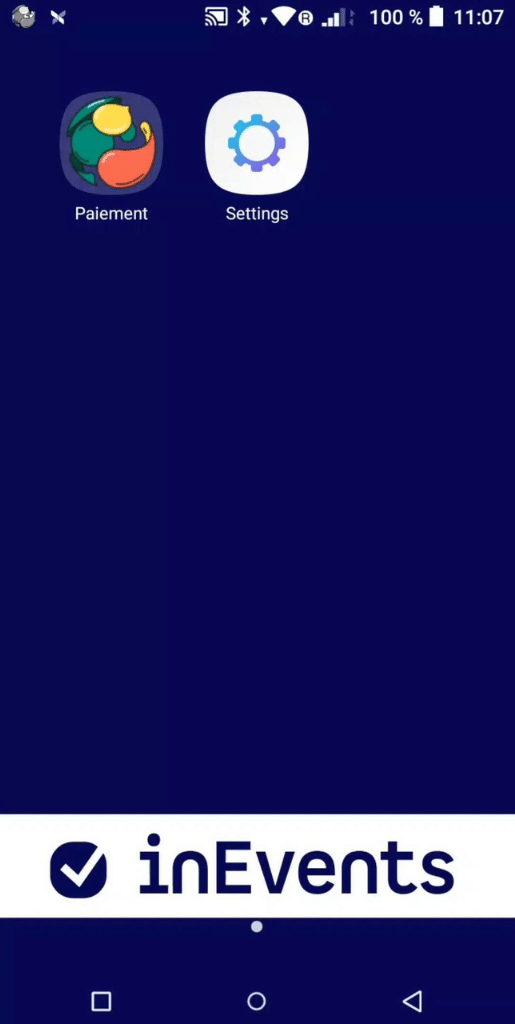
Connexion au WIFI ou Ethernet
Connexion au WIFI
Si vous avez opté pour une connexion WIFI :
1) Pour faire apparaître l'icône WIFI, glissez votre doigt du plus haut de l'écran vers le bas, cliquez et restez appuyer sur l'icone WIFI afin d'ouvrir son menu:
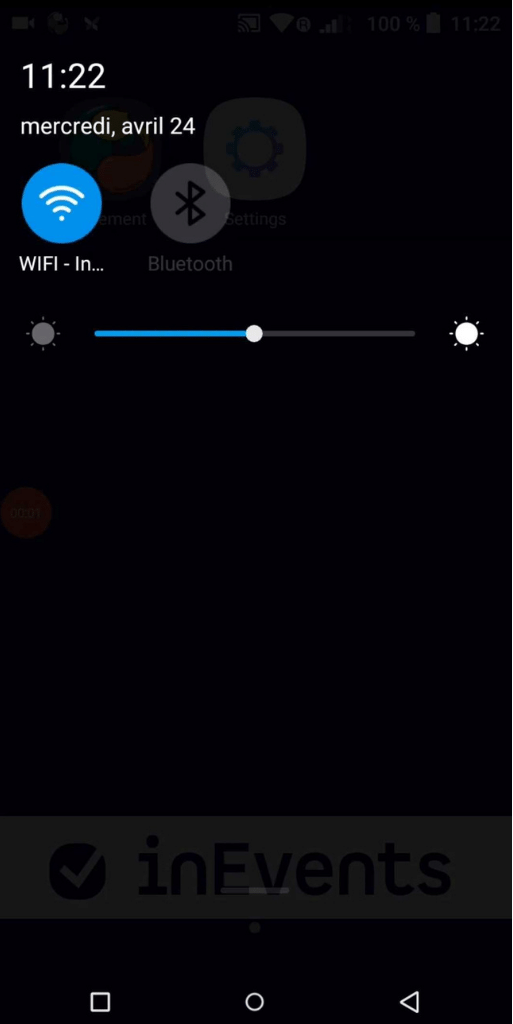
2) Trouvez votre point de connexion WIFI
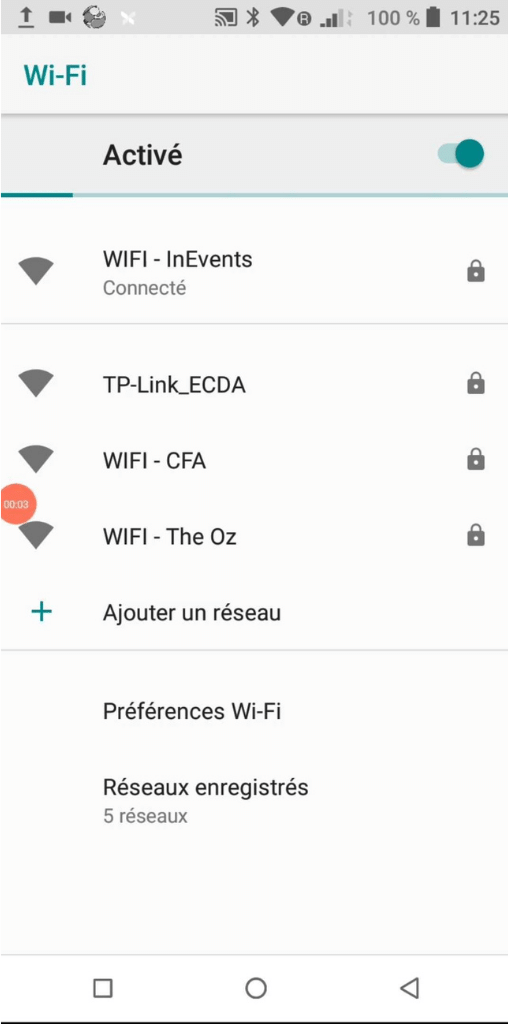
Connexion Ethernet
Vous avez branché auparavant le câble sur le port LAN.
Le but étant de connecter le terminal au socle. Cette connexion se fait en WIFI.
Restez appuyer sur l’icône WIFI se trouvant en haut à gauche, une liste apparait.
Vous devez alors sélectionner le bon numéro de votre socle :
- Celui-ci se trouve au dos : S/N : XXXXXXXXXX (10 chiffres).
- Mot de passe : [L9202018]!
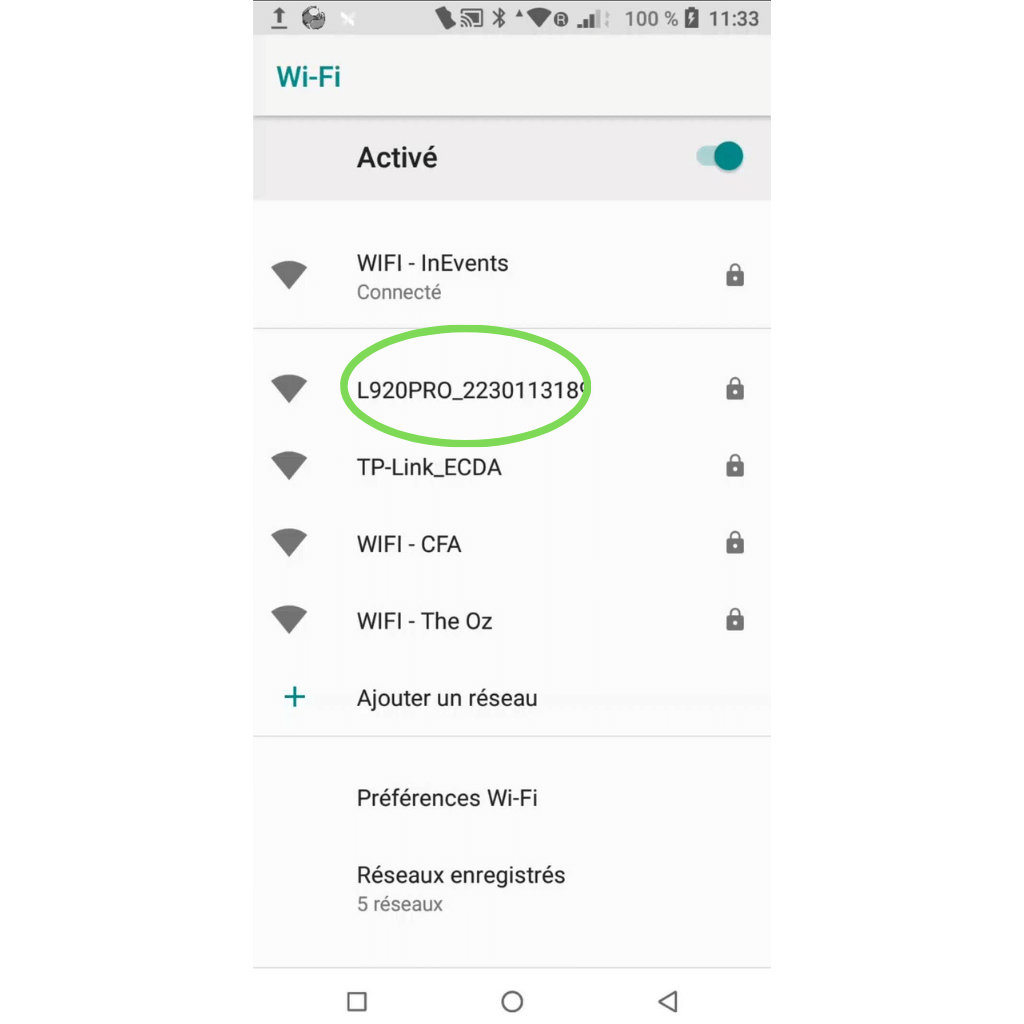
Le socle est donc connecté en filaire et le TPE est connecté à son socle en WIFI.
Si vous avez besoin de plus d'informations ou d'assistance, n'hésitez pas à nous contacter !

